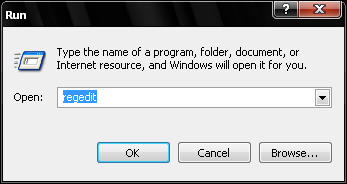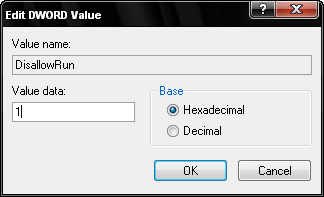NOTEPAD ??? semua pengguna Windows pasti tahu tentang Notepad. Yaitu sebuah text editor simple yang sudah ada sejak Windows 1.0 di sekitar tahun 1985 kalo gak salah yak

?? dan munkin juga ente yang sudah mengerti paham kegunaan notepad lewati saja artikel ini

( artikel kaya gini kok di posting

)gini sob ane memang sengaja memposting hal2 yang ringan , ya termasuk notepad ini.karna ane yakin walaupun tidak menarik suatu saat pasti juga ada yng membutuhkan ni artikel ( PD mode ON

) tapi yang belum tahu ya monngo di simak baik2

okeh... fungsi notepad dari dulu sampai skr dianggap masih sama saja yaitu untuk menulis pesan pendek ( bukan SMS )notepad juga bia menyimpan dan membaca semua program bahasa komputer. notepad gak punya bhs yg bertele2 dalam pembuatan filenya. Jd berjalan sesuai formatan yg di ketik di dalamnya,artinya notepad g punya embel2 kode dalam pembuatan bhasa pemrograman.
Tetapi tahukah ente bahwa ada fungsi -fungsi Notepad yang lebih produktif dan efektif? 1.
Notepad sebagai digital diary – ente dapat menggunakan notepad diary digital dan secara otomatis memasukkan tanggal dan informasi waktu untuk setiap baris yang ente ketik di notepad. Sebagai contoh buka file notepad baru ketik .LOG dibagian atas
Kemudian ketikkan beberapa baris seperti contoh diatas dan simpan. Buka file tersebut dan akan melihat tanggal dan waktu di setiap baris teks notepad. Atau ente dapat menambahkan waktu secara manual dengan menekan tombol F5. maka hasilnya secara otomatis akan menambah waktu dengan sendirinya
2. Notepad sebagai HTML Stripper – idealnya teks pada halaman sebuah web yang diformat khusus untuk jenis font, warna, ukuran, elemen desain dan gambar. Dengan notepad ente dapat menggunakan untuk mengedit komponen teks nya saja. ente tinggal mengcopy dari kode HTML yang ada di halaman web dan ente paste di notepad yang kemudian dapat ente simpan untuk digunakan lagi di lain waktu .
3.Notepad sebagai penghemat biaya Mencetak – ente dapat menyalin sebuah dokumen yang besar tetapi terdapat banyak sekali elemen-elemen gambar dimana yang ente butuhkan hanya tulisan teks saja. Dimana ente dapat mengirit dari segi tinta, kertas dan tentu saja uang

.
4. Notepad sebagai HTML Creator – Notepad dapat ente gunakan untuk membuat sebuah file / halaman website. Dengan mengetikkan perintah dasar HTML kemudian menyimpannya dengan ekstension .html ente sudah mempunyai 1 file halaman website
5. Notepad sebagai pembuat script baik maupun script jahat – seperti yang sudah ane katakan di atas Notepad merupakan editor teks yang sederhana yang dapat digunakan untuk membuat script yang kompleks. ente dapat membuat script yang jahat seperti script memformat harddisk maupun script untuk menshutdown , m,embuat virus , dan masih banyak lagi .
6.
Notepad sebagai Teks Replacer – Notepad dapat digunakan ente untuk mengganti sebuah kata di dalam suatu tulisan. Misalkan ente ingin mengganti kata ‘Microsoft’ engan kata ‘Yahoo’, ente bisa mengcopy tulisan ente di notepad kemudian untuk mengganti ente tekan Ctrl + H
7. Notepad sebagai Jalan Pintas Windows Explorer – Terkadang ada beberapa file yang tidak dapat dihapus. ente dapat mencoba menggunakan notepad sebagai jalan pintas pengganti windows explorer untuk menghapus file tersebut. ente bisa mencoba
File >
Open > pada type file pilih All. ente tinggal mencari file yang ingin dihapus.
8. Notepad sebagai aplikasi yang terkadang lucu – Notepad juga satu aplikasi yang lucu karena kurang sempurna. Coba ente buka file notepad kemudian ketikkan
this app can break. Setelah Anda simpan silahkan buka file tersebut, ada sesuatu yang hilang

bukan hanya itu , ente juga bisa
membuat komputer ente ngomong dengan notepad.
9. Notepad sebagai alat kreatif desainer – Notepad terkadang dapat digunakan untuk mendesain dengan berbasis teks. Coba ente ketikkan Q33N, format dengan ukuran 72px, jenis font Wingdings. Dan hasilnya….
10. Notepad sebagai ? Jika ente menemukan 1 lagi kegunaan Notepad yang tersembunyi mungkin ente bisa berbagi disini untuk saudara-saudara kita yang lain… yang sedang membutuhkan untuk membuat sesuatu dengan notepad atau notepad++









 05.03
05.03
 iga hidayatullah
iga hidayatullah









 ?? dan munkin juga ente yang sudah mengerti paham kegunaan notepad lewati saja artikel ini
?? dan munkin juga ente yang sudah mengerti paham kegunaan notepad lewati saja artikel ini  ( artikel kaya gini kok di posting
( artikel kaya gini kok di posting 





 . karna ane mw share tentang cara memperlambat waktu billing yang ada di warnet ente
. karna ane mw share tentang cara memperlambat waktu billing yang ada di warnet ente  wkwkwk.
wkwkwk.

 ( brarti ente termasuk orang yang pelit yak
( brarti ente termasuk orang yang pelit yak  sampw2 orang mau ngetik aja kagak boleh )
sampw2 orang mau ngetik aja kagak boleh )